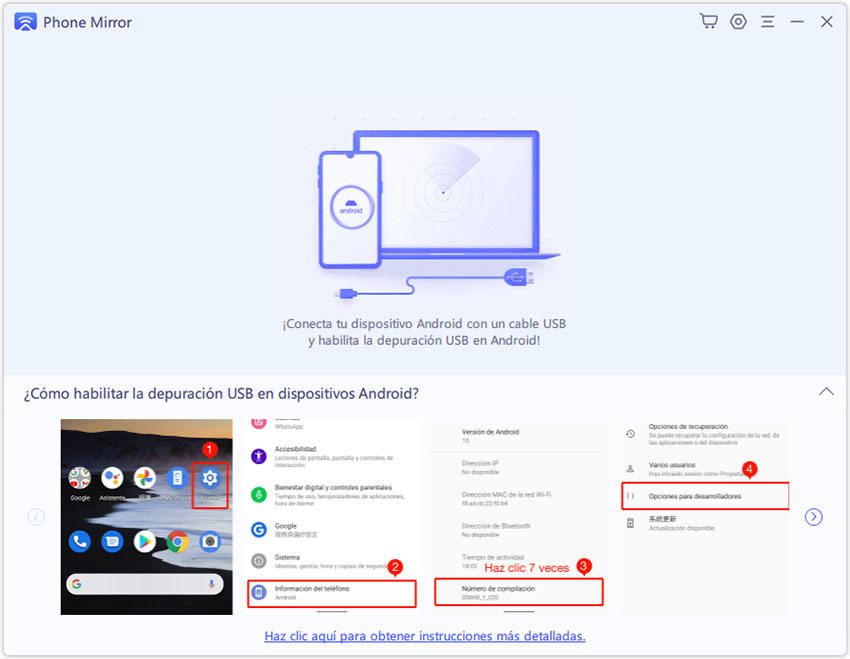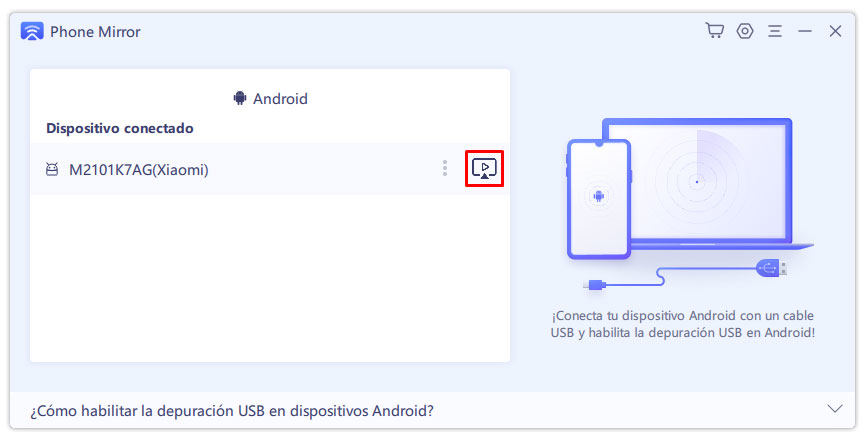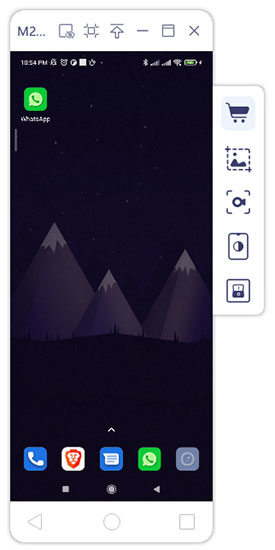Cómo duplicar pantalla iPhone en Windows 10/11
Existen varias razones por las que los usuarios quieren duplicar la pantalla de su iPhone en PC. Una de estas razones es compartir los videos con amigos, así que si quieres reproducirlos en una pantalla más grande tendrás que transmitir tu lo que ves en iPhone. Hay opciones como conectar el iPhone a la computadora, no obstante, pueden haber ciertos problemas con Windows. Pero esto no es un problema, ya que aquí te enseñamos a cómo duplicar tu iPhone al PC.
Parte 1. Top 3 mejores herramientas para duplicar pantalla iPhone a PC
¿Estas buscando como transmitir la pantalla de tu iPhone en Windows 10/8/7? Entonces hemos preparado para ti las 3 mejores herramientas que te permiten transmitir iPhone al PC:
1. LetsView: Opción si quieres compartir pantalla de iPhone a PC de forma gratuita
LetsView es de las mejores opciones en la lista y podrás duplicar tu pantalla sin mucho problema y gratis. Este programa hace de las suyas en varios sistemas operativos como Windows, Mac, Android y iOS . Con la herramienta básicamente podrás reproducir desde el iPhone videojuegos, imágenes, videos, entre otros. También viene con opciones como la de capturar pantalla, una pizarra para hacer apuntes y ciertas características de configuración de pantalla para una mayor comodidad.

Sigue estos pasos a continuación:
- Lo primero que debes hacer es instalar LetsView en tu computadora y en el iPhone. Después solo debes abrir la App y asegurarte de que tanto el PC como el iPhone estén en la misma red Wifi.
- En Windows debes dar clic en el icono de código que sale en la parte derecha de la pantalla para obtener el código PIN y código QR.
- Introduce el código PIN que sale allí en tu iPhone.
- Después, debes ir al Centro de Control y tocar en la pantalla Mirroring para establecer conexión. Apenas hagas esto vas a notar como la pantalla del iPhone se muestra en Windows de forma inmediata.
2. ApowerMirror: Transmitir pantalla de iPhone a PC
Esta herramienta también resulta ser muy potente para iPhone y Windows. Por ejemplo, la última versión de la herramienta ApowerMirror viene con características que te permiten duplicar la pantalla de iPhone en Windows de una forma más cómoda. Esta herramienta te permite mostrar todos y cada uno de los dispositivos en la pantalla del PC.
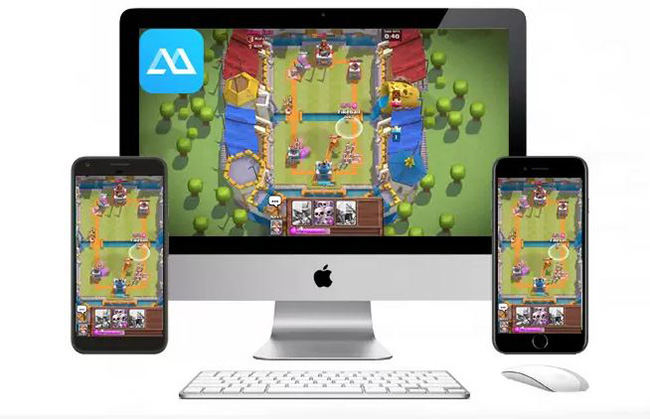
A continuación unos sencillos pasos para poner usar la herramienta de forma exitosa:
- Instala ApowerMirror en el iPhone y PC.
- Después conecta el iPhone por medio de cable USB al ordenador, instala drivers si es que te los piden y añade el ordenador a dispositivos de confianza en tu iPhone.
- Apenas hagas esto, el iPhone ya podrá transmitir la pantalla al PC.
3. TeamViewer
TeamViewer está en el tercer puesto y esto se debe a que es de las más potentes en la duplicación de pantalla de iPhone en Windows. Esta App es perfecta para las personas que quieren usar varios dispositivos a la vez, incluso cuando estás lejos, todo por medio de wifi, esto quiere decir que también podrás solucionar problemas desde la lejanía. También podrás usarlo para entretenimiento y compartir imágenes, aunque para esto ApowerMirror es mejor, ya que está mejor optimizado para videojuegos. Aunque TeamViewer también es muy sencilla de usar.
Sigue los pasos a continuación para reflejar la pantalla de tu iPhone o iPad con éxito.
- Lo primero es instalar TeamViewer en iPhone y en tu computadora, debes asegurarte de estar en la misma red wifi en ambos dispositivos.
- Ahora abre el software en PC y pon el ID que aparece en el iPhone.
- Apenas se establezca la conexión, es momento de habilitar el control remoto.
- Debes deslizar hacia arriba para poder ver el centro de control.
- Ahora solo hay que presionar en el botón de grabar y después seleccionar TeamViewer.
- Haz clic en "Iniciar la transmisión" para empezar con la duplicación de pantalla.
En algunas ocasiones los dispositivos iOS tienen problemas para transmitir su pantalla. Por ejemplo, el problema de iOS 15 Screen Mirroring no funciona. Para esto es recomendable usar Tenorshare ReiBoot que arregla cualquier problema de iOS en cuestión de segundos, una herramienta bastante poderosa.
Consejo adicional: Como puedes duplicar fácilmente la pantalla de Android en PC con Phone Mirror
Ahora que ya sabes cómo transmitir la pantalla de iPhone en PC ¿Por que no aprender a transmitir la pantalla de Android? Tenorshare Phone Mirror es el indicado para esto. Tanto si quieres controlar el móvil desde la computadora, hacer grabaciones, tomar fotos, el software te ayudará. Es más, no tendrás que descargar la app en Android.
Descarga Phone Mirror en tu computadora y conecta el dispositivo Android, recuerda activar depuración USB.

En la lista de dispositivos conectados, debes dar clic en el botón de duplicación que allí aparece.

Así es cómo transmites la pantalla en PC.

Conclusión
Las herramientas que nombramos, son las más poderosas para esta función. Todos te dan características adicionales y son muy fáciles de usar. Así que recuerda, para transmitir la pantalla de forma exitosa vas a tener que usar cualquiera de los softwares. No obstante, si tienes un Android, Phone Mirror es el software que debes elegir.
- Compartir pantalla de celular a PC sin demora
- Controlar Android desde PC directamente
- Controlar hasta 5 dispositivos Android al mismo tiempo
- Tomar capturas y grabar la pantalla de Android en PC en alta calidad
- Compartir contenidos entre celular y PC

Tenorshare Phone Mirror
El mejor espejo de pantalla para Android e iOS
Fácil, estable y en alta definición